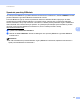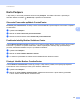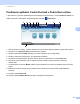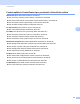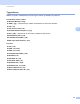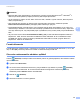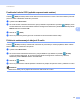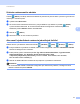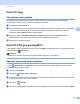Software User's Guide
Table Of Contents
- Príručka používateľa programov
- Použiteľné modely
- Definícia poznámok
- Upozornenie o zostavení a publikovaní
- DÔLEŽITÁ INFORMÁCIA
- Obsah
- Časť I: Ovládacie tlačidlá zariadenia
- Časť II: Windows®
- 2 Tlač
- Používanie ovládača tlačiarne Brother
- Tlač dokumentu
- Obojstranná tlač
- Simultánne skenovanie, tlač a faxovanie
- Nastavenia ovládača tlačiarne
- Prístup k nastaveniam ovládača tlačiarne
- Karta Základné
- Karta Rozšírené
- Karta tlačových profilov
- Podpora
- Karta Príslušenstvo
- Karta Porty
- Funkcie v ovládači tlačiarne BR-Script3 (emulácia jazyka PostScript® 3™)
- Status Monitor
- 3 Skenovanie
- Skenovanie dokumentu pomocou ovládača TWAIN
- Skenovanie dokumentu pomocou ovládača WIA
- Skenovanie dokumentu pomocou ovládača WIA (Windows Fotogaléria a Windows Faxovanie a skenovanie)
- Používanie aplikácie Nuance™ PaperPort™ 12SE
- Zobrazenie položiek
- Organizácia položiek v priečinkoch
- Rýchle prepojenia na iné aplikácie
- Aplikácia Nuance™ PaperPort™ 12SE umožňuje konvertovať text vo forme obrázku na editovateľný text
- Importovanie položiek z iných aplikácií
- Exportovanie položiek do iných formátov
- Odinštalovanie aplikácie Nuance™ PaperPort™ 12SE
- 4 ControlCenter4
- Prehľad
- Používanie aplikácie ControlCenter4 v Domácom režime režime
- Karta skenovania
- Karta PC-FAX (pre modely MFC)
- Karta Nastavenia zariadenia
- Karta Podpora
- Používanie aplikácie ControlCenter4 v Pokročilom režime
- Karta skenovania
- Karta PC-Copy
- Karta PC-FAX (pre modely MFC)
- Karta Nastavenia zariadenia
- Karta Podpora
- Karta Vlastné nastavenia
- Stručná príručka pre skenovanie
- Zmena nastavení tlačidla skenovania pre ponuku Skenovať do počítača
- 5 Diaľkové nastavenie (pre modely MFC)
- 6 Softvér Brother PC-FAX (pre modely MFC)
- 7 Nastavenie brány firewall (iba pre sieťových používateľov)
- 2 Tlač
- Časť III: Apple Macintosh
- 8 Tlač a faxovanie
- 9 Skenovanie
- 10 ControlCenter2
- 11 Diaľkové nastavenie (pre modely MFC)
- Časť IV: Používanie tlačidla pre skenovanie
- 12 Skenovanie (pre používateľov kábla USB)
- 13 Sieťové skenovanie (pre sieťových používateľov)
- Skôr než začnete používať funkciu Sieťové skenovanie
- Používanie tlačidla pre skenovanie na sieti
- Skenovať do e-mailu
- Skenovať do e-mail (e-mailový server, pre DCP-8250DN, MFC-8910DW a MFC-8950DW(T): štandardné, MFC-8510DN a MFC-8520DN: možnosť prevziať)
- Skenovať do obrázku
- Skenovať do OCR
- Skenovať do súboru
- Skenovať na FTP
- Skenovať na sieť (Windows®)
- Ako nastaviť nové predvolené nastavenie pre veľkosť súboru (Skenovať do E-mailu (E-mailový server), FTP a sieť, pre modely s 5-riadkovým LCD displejom)
- Ako nastaviť nové východiskové nastavenia skenovania do E-mailu(E-mailový server, pre model DCP-8250DN a MFC-8950DW(T))
- Používanie protokolu Web Services na skenovanie v sieti (Windows Vista® SP2 alebo vyššia verzia a Windows® 7)
- Index
92
ControlCenter4
4
Karta PC-Copy 4
Tlač naskenovaného obrázka 4
Na zariadení môžete naskenovať stránku a vytlačiť kópie pomocou ľubovoľných funkcií aplikácie
ControlCenter4 podporovaných ovládačom vašej tlačiarne Brother.
a Vyberte kartu PC kopírovanie.
b Ak chcete zmeniť nastavenia skenovania, pravým tlačidlom myši kliknite na tlačidlo, ktoré chcete zmeniť
a potom zmeňte nastavenia. Ak chcete zobraziť náhľad a konfigurovať naskenovaný obrázok,
začiarknite políčko Náhľad. Kliknite na tlačidlo OK.
c Kliknite na tlačidlo Čiernobiele kopírovanie, Kopírovanie 2 na 1 alebo Kopírovanie 4 na 1.
Každá tlačidlo môžete prispôsobiť podľa vlastných používateľských nastavení.
d Naskenovaný obrázok sa vytlačí.
Karta PC-FAX (pre modely MFC) 4
Vtejto časti je v stručnosti predstavená funkcia karty PC-FAX. Pre ďalšie informácie o jednotlivých funkciách
kliknite na tlačidlo (Pomocník).
Poznámka
Softvér PC-FAX môže posielať iba čiernobiele faxové dokumenty vo formáte A4.
Odoslanie obrazového súboru z počítača 4
Tlačidlo (Poslať súbor s obrázkom) umožňuje prostredníctvom softvéru Brother PC-FAX odoslať
zpočítača obrázkový súbor ako fax.
a Vyberte kartu PC-FAX.
b Kliknite na (Poslať súbor s obrázkom).
c Kliknutím na stromovú štruktúru vyhľadajte priečinok, kde sa nachádza obrázok, ktorý chcete odoslať.
Potom vyberte súbor, ktorý chcete odoslať.
d Kliknite na (Poslať).
e Zobrazí sa dialógové okno odosielania PC-FAX. Zadajte faxové číslo a potom kliknite na tlačidlo Štart.